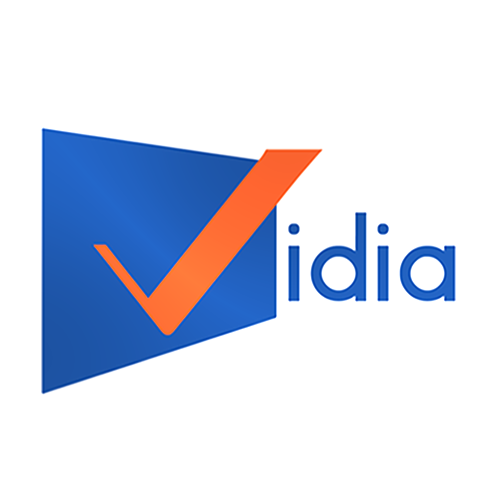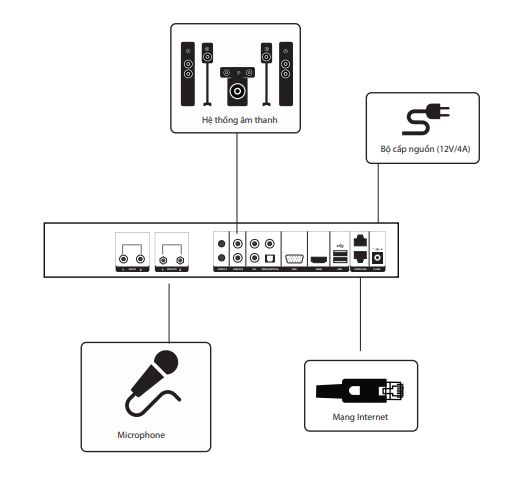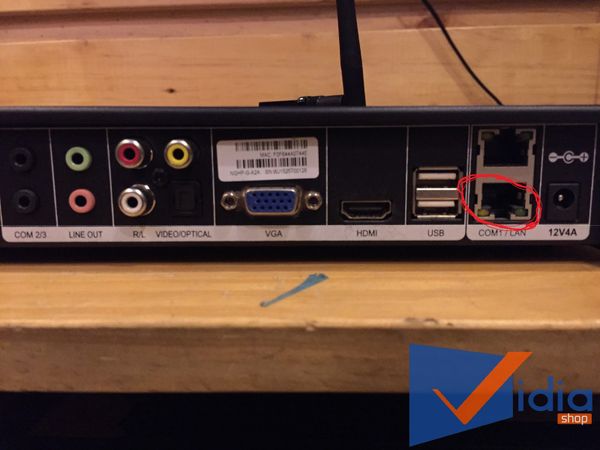OKARA M10
Đầu karaoke đánh bại mọi đối thủ
Thiết kế chinh phục mọi đẳng cấp

Sản phẩm có kích thước nhỏ gọn, cùng màu vàng đồng thể hiện sự hiện đại, tinh tế. Lớp vỏ ngoài được làm bằng nhôm Aluminum phay xước tạo sự chắc chắn, có thể phối hợp bắt mắt với mọi thiết bị nội thất.

Okara M10 hướng đến sự đơn giản nên có thiết kế chỉ gồm 1 nút Power và 1 đèn Led ở mặt trước nhưng không hền tạo sự đơn điệu hay nhàm chán. Kiểu dáng mạnh mẽ, quyền lực với những đường góc cạnh xung quanh.
Các nút điều khiển được bố trí hợp lý, hài hòa, tích hợp hệ thống giúp điều chỉnh độ lớn âm lượng giữa các nguồn nhạc, các thể loại nhạc trong những giai đoạn khác nhau cho chất lượng âm thanh ổn định, đồng đều giữa các bài hát.


Khối lượng cực nhẹ, bên trong đầu karaoke được thiết kế tân tiến đến mức gần như rỗng.
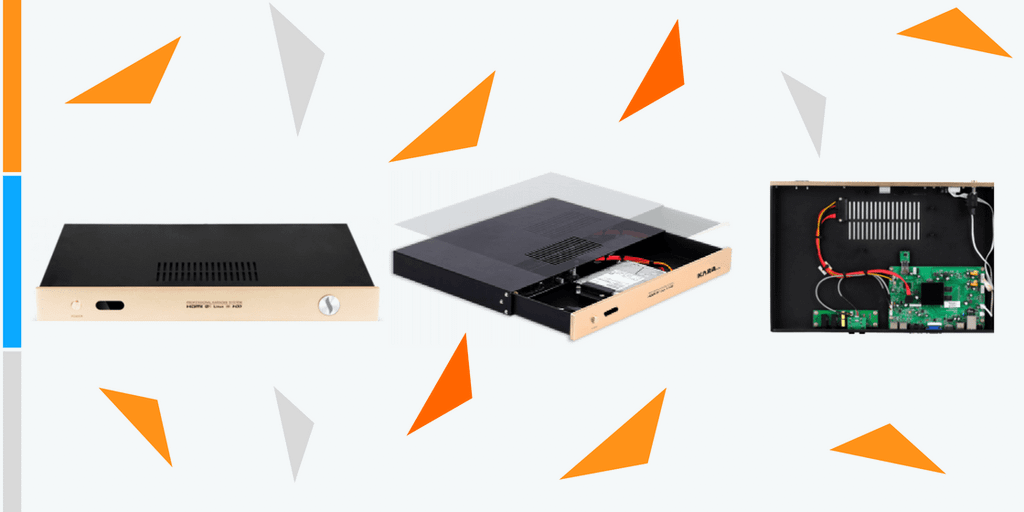
Tính năng nổi bật
Hát phiêu với các bản karaoke MTV

Tự động Fix lỗi âm thanh bài hát cũ
Các bài hát có âm lượng quá to hay quá nhỏ giờ đây không còn là vấn đề vì Kara M10 trang bị tính năng tự động cân bằng âm lượng giữa các nguồn nhạc. Tự động fix các lỗi âm thanh các bản thu karaoke đã cũ. Cùng công nghệ Stereo cho âm thanh chuẩn, tạo chất nhạc tươi mới, dễ bắt tone.
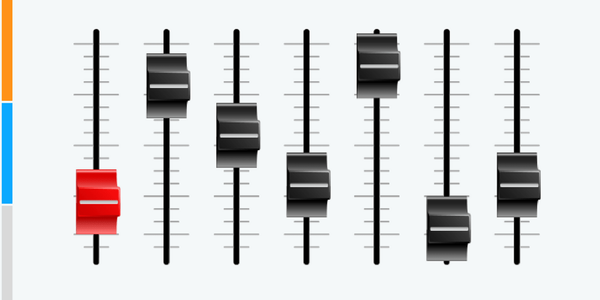
Hình ảnh nét đến Full HD 1080P
Thiết bị hỗ trợ định dạng Full HD 1080p và âm thanh Stereo và sử dụng công nghệ xử lý đồ họa của OpenG nên cho hình ảnh mượt mà trung thực, sắc nét như hình ảnh tại rạp chiếu phim HD.
Với Đầu karaoke cao cấp M10 bạn không cần đến 1 smart TV mà vẫn có thể xem các video, phim có bản quyền với định dạng HD, full HD 1080P.

Trang bị vi xử lí hiện đại
Sản phẩm được trang bị bộ xử lý Quadcore, chip Hisilicon 4 nhân 1.5 Ghz chạy trên nền tảng hệ điều hành Linux tân tiến nhất nên M10 có độ hoạt động mượt mà và ổn định.

Giao diện cực trực quan, chỉ mất 30s load
Giao diện thao tác thông minh hệt như trên laptop/smartphone. Thời gian khởi động, load, vận hành giao diện cực nhanh chưa đến 30s.
- Thao tác tắt/bặt, cập nhật dễ dàng. Chỉ cần bấm và chọn.
- Tìm bài hát dễ dàng theo Thể lọai, Ca sĩ, Top hit.
- Chọn bài cùng đầy đủ các phím tương tác.

Lưu trữ hơn 100,000 bài
Đầu karaoke cao cấp Kara M10 sở hữu khả năng lưu trữ khổng lồ, khả năng nâng cấp ở cứng lên đến 6 TB nên có thể cập nhật đến hơn 100,000 bài hát, hàng ngàn video hài, hàng ngàn bộ phim,...
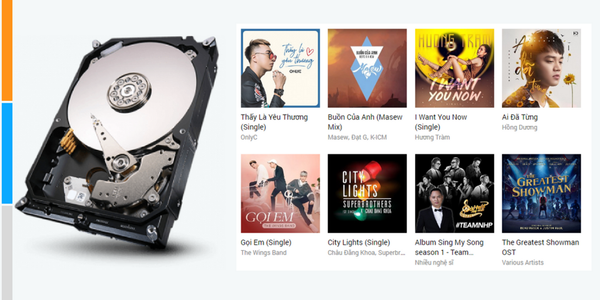
Cập nhật bài hát online, chỉ 20s/lần tải
Bạn có thể tải cùng lúc nhiều bài hát với thời gian chưa đến 20s cho một lần tải. Ngoài ra bạn có thể cập nhật bài hát offline dễ dàng thông qua ổ cứng HDD và USB.

Biến Smartphone/Tablet thành Remote
Biến Smartphone/Tablet thành Remote. Kết nối không dây, chạm/lướt chọn bài và điều khiển thông minh bằng chính chiếc Smartphone bạn đang sử dụng.
Ngoài ra Vidia mời bạn tham khảo thêm sản phẩm đầu karaoke của hãng Arirang ngang ngửa Okara đó là Arirang Smart K+
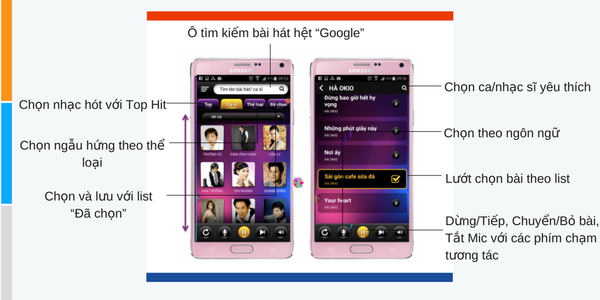
Hướng dẫn sử dụng đầu KARA M10i
Với đầu karaoke OKARA M10i, các thao tác kết nối và sử dụng không quá phức tạp. Khi bạn đã nắm được công dụng của các cổng kết nối thì hoàn toàn có thể tự mình kết nối sử dụng.
Kết nối đầu karaoke OKARA M10i với các thiết bị trong dàn:
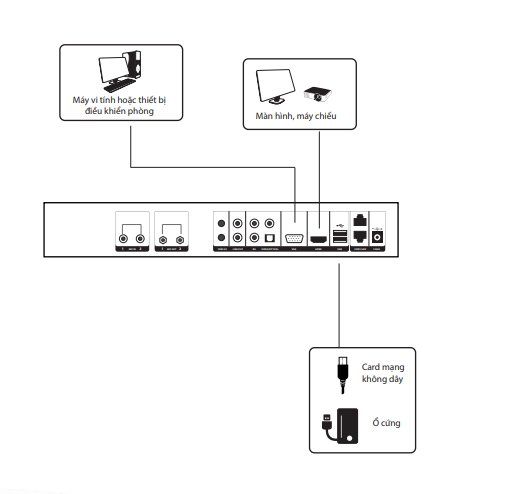
- Sử dụng đầu cổng kết nối VGA kết nối với máy vi tính hoặc các thiết bị điều khiển phóng hình.
- Sử dụng cổng kết nối HDMI kết nối với màn hình, máy chiếu.
- Sử dụng cổng USB kết nối Card mạng không dây hoặc ổ cứng.
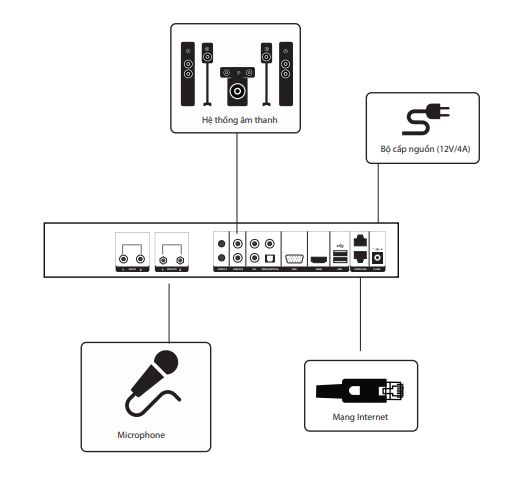
- Sử dụng cổng ra âm thanh kết nối với hệ thống loa trong dàn
- Kết nối cổng vào nguồn điện trên thiết bị
- Kết nối cổng LAN với dây kết nối mạng Intenet.
Thao tác tìm/ chọn bài trên giao diện chọn bài hát:
Với đầu karaoke OKARA M10i, bạn hoàn toàn có thể sử dụng remote hoặc kết nối màn hình cảm ứng để tìm và chọn bài. Hoặc sử dụng smartphone hay tablet điều khiển chọn bài. Nhưng đều chung một giao diện và thao tác tương tự nhau.
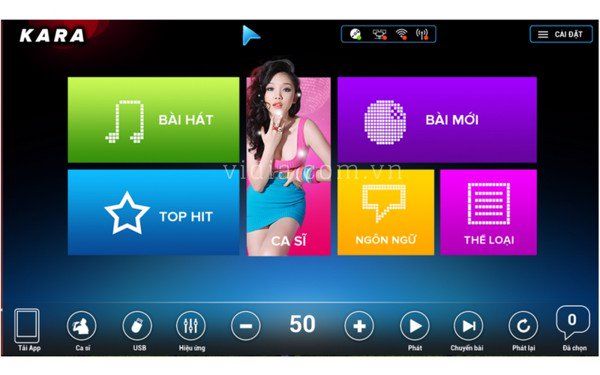
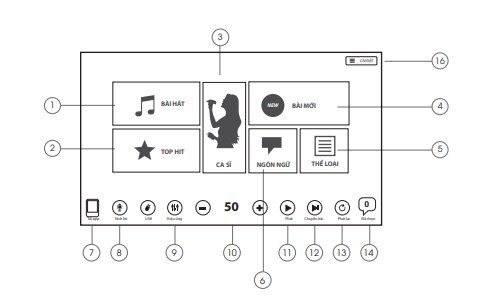
Giao diện trang chủ bao gồm :
1. Danh sách bài hát
2. Top những bài hát hot nhất
3. Danh sách ca sĩ
4. Danh sách những bài hát mới
5. Thể loại
6. Tuỳ chọn ngôn ngữ
7. Màn hình hiển thị link tải, QR code
8. Bật/tắt lời khi đang hát
9. Hiệu ứng
10. Âm lượng
11. Tạm dừng/ Phát tiếp bài đang chạy
12. Chuyển bài
13. Phát lại bài hát
14. Danh sách bài đã chọn
Từ giao diện trang chủ, bạn bấm vào TÊN BÀI HÁT để chọn, bạn cũng có thể bấm vào TÊN CA SỸ và tìm tên ca sỹ để hiển thị tất cả các bài hát của ca sỹ đó. Lượt danh sách sang trái/phải tìm và chọn.
Trong trường hợp, bạn không tìm thấy tên bài hát:
Viết chữ cái đầu tiên của các từ trong bài. Ví dụ : Anh Cứ Đi Đi – Hari Won , bạn gõ “ACDD” hoặc gõ đầy đủ tên bài hát cần tìm.
Tìm bài theo tên ca sỹ:
Từ giao diện chính, bạn chọn mục CA SỸ . Tiếp tục bấm chữ cái đầu tiên của tên ca sỹ. Ví dụ : Mỹ Tâm thì bấm MT.
Tìm bài theo thể loại:
Từ giao diện chính, bạn chọn mục THỂ LOẠI. Chọn thể loại nào , thiết bị sẽ hiển thị riêng thể loại nhạc mà bạn lựa chọn. Hệ thống chia ra 9 thể loại cho bạn lựa chọn như sau: Tất ca, dân ca, sinh nhật, tân cổ, liên khúc, nhạc đỏ, thiếu nhi, remix và song ca.
Hướng dẫn điều khiển đầu karaoke OKARA M10 bằng điện thoại/Tablet:
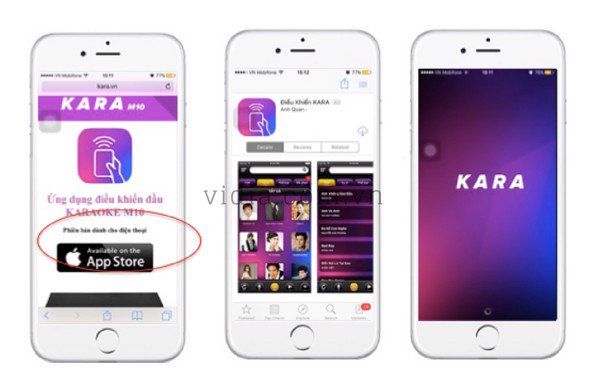
Việc đầu tiên cần làm đó chính là cài đặt phần mềm điểu khiển – KARA REMOTE vào tablet hay smartphone bằng cách : Vào google Play/ Appstore tìm ĐIỀU KHIỂN KARAOKE KARA”. Nhấn cài đặt . Sau đó kết nối với wifi của đầu KARA M10i bằng cách:
- Quét mã QR code.
- Quét wifi tòa nhà – Chọn mã đầu và nhập mã code để kết nối.
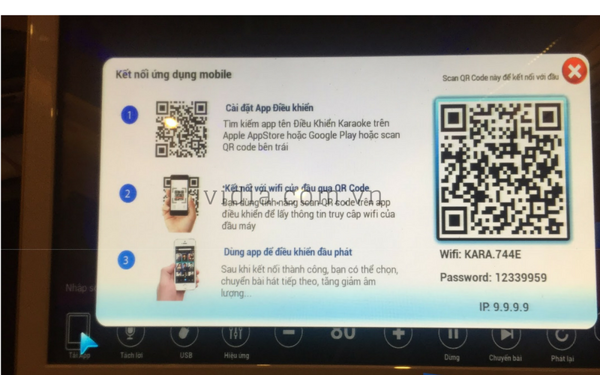
Giao diện điều khiển và các thao tác tìm/chọn tương đồng với giao diện trên màn hình cảm ứng chọn bài hay TV.
Hướng dẫn thiết lập hệ thống trên thiết bị :
Đây là việc phải làm cực kỳ quan trọng khi sử dụng thiết bị. Bạn nhấn vào phần cài đặt nằm ở góc phải màn hình. Ngay lần sử dụng đầu tiên đăng nhập vào phần cài đặt hệ thống của OKARA M10i, bạn nhấn mật khẩu mặc định để đăng nhập vào phần cài đặt là: 1111.
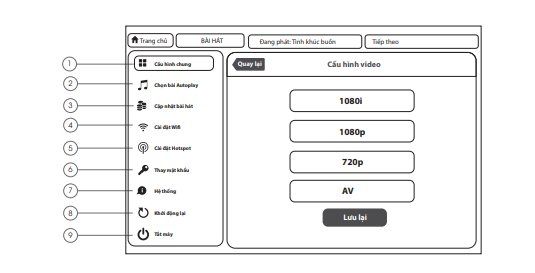
1. Cấu hình chung :Thao tác thủ công chọn độ phân giải Video cho màn hình phù hợp. Có 4 loại độ phân giải video cho màn hình: 1080i, 1080p, 720p, AV.
2. Chọn bài AutoPlay: Danh sách những bài được chọn để tự động chạy khi đầu Kara M10 khởi động.
3. Cập nhật bài hát: Cập nhật bài hát thông qua Cloud, USB, HDD.
4. Cài đặt Wifi : Tìm và kết nối Internet
5. Cài đặt Hotspot: Thiết lập Hotspot ,kết nối với các thiết bị ngoại vi
lưu ý khi mới mua đầu phát về các bạn phải đổi lại tên hotspot và mật khẩu để đầu karaoke hiểu tên hotspot (tên mặc định điện thoại sẽ không nhìn thấy).
6. Thay mật khẩu: Thiết lập lại mật khẩu mặc định
7. Hệ thống: Cung cấp thông tin về phiên bản hiện tại của đầu. Khôi phục lại cài đặt gốc. Cập nhật phiên bản mới
8. Khởi động lại thiết bị sau khi cập nhật, hoặc sau khi cài đặt lại hệ thống
9. Tắt máy
Mời bạn xem Video trải nghiệm đầu KARA M10i
Mời bạn xem Catalogue chi tiết về đầu Kara M10

Hướng Dẫn Cách Kết Nối Đầu Karaoke, Kết Nối Internet Và Tải Nhạc Từ Cloud Của KARA M10
Phần 1: Cách kết nối một bộ đầu gồm màn hình cảm ứng, tivi, và đầu phát Kara M10
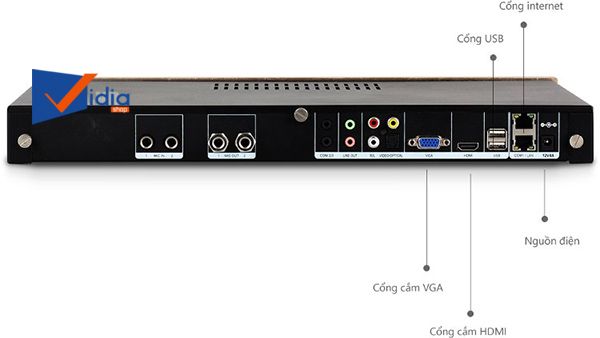
Để sử dụng đầu karaoke Kara M10 với màn hình cảm ứng bạn cần phải kết nối đúng cách theo các cổng giao tiếp sau:
- Cổng Vga (cổng xuất hình ra màn hình cảm ứng) -> giắc vga trên màn hình

Jack VGA trên màn hình
- Com 3 (cổng cảm ứng trên đầu kara m10) qua jack chuyển -> dây lan -> cổng cảm ứng trên màn hình ( jack mạng)
LƯU Ý :
>>> COM 3 là cổng bên dưới của kí hiệu COM ⅔ trên đầu phát nếu gắn cổng trên sẽ không cảm ứng được.
>>> JACK chuyển từ cổng com qua lan gọi là DÂY KEY CẢM ỨNG

Dây key cảm ứng
Kết nối com 3 -> key cảm ứng -> dây lan -> cổng cảm ứng

- Sau đó cấp nguồn cho màn hình và đầu karaoke theo chuẩn 12v có sẵn trong máy.
Phần 2: Cách kết nối internet của đầu karaoke chuyên nghiệp KARA M10
Có 2 cách để kết nối internet là kết nối wifi và cắm dây trực tiếp. Tuy nhiên khuyên dùng cắm dây trực tiếp vì thực tế cục wifi theo máy làm nhiệm vụ hospot cho đầu karaoke.
- Cách 1: cắm dây trực tiếp, trên đầu KARA M10 CÓ 2 CỔNG LAN tuy nhiên các bạn sẽ dùng CỔNG NẰM BÊN DƯỚI, cổng trên là mạng nội bộ hãng đang phát triển để có các tính năng mới.
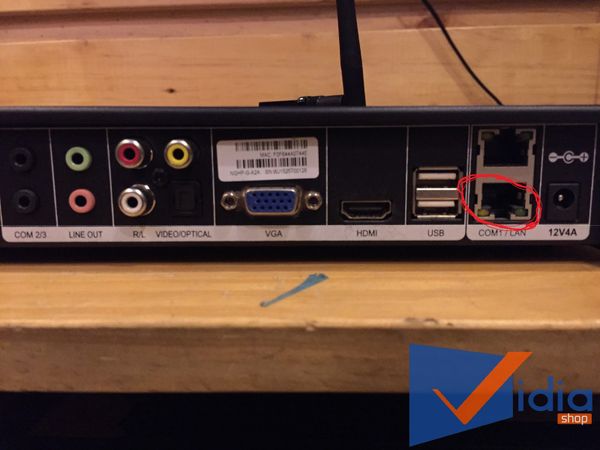
Khi đã kết nối dây lan và chắc chắn dây lan có mạng sau đó khởi động lại máy và bắt đầu tải nhạc
- Cách 2: Kết nối mạng qua wifi cách này phức tạp hơn và hiệu quả kém hơn
LƯU Ý: khi kết nối mạng bằng wifi thì phải có màn hình cảm ứng để đăng nhập vào hệ thống của máy để setup mạng
Bước 1: gắn cục wifi vào cổng usb đằng sau máy -> bật nguồn

Bước 2: sau khi đã bật nguồn vào cài đặc ( nằm ở góc phải bên trên màng hình cảm ứng) mật khẩu là 1111
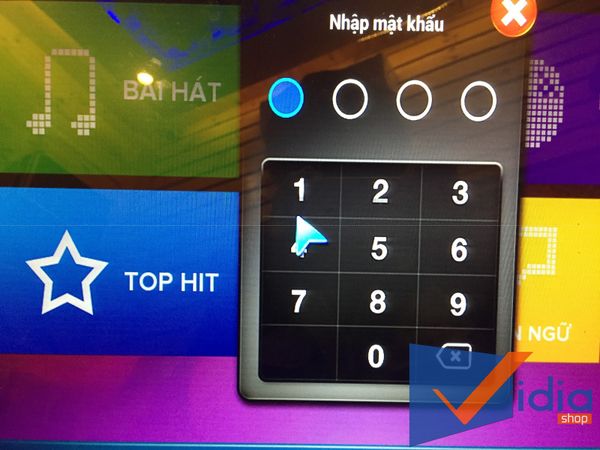
Bước 3: sau khi đăng nhập vào màn hình hệ thống như bên dưới -> các bạn vào cài đặc hotspot -> tắc nó đi (nút xanh on, off sẽ là màu đỏ). Sau đó vào cài đặc wifi đăng nhập vào mạng hiện có -> đã nối mạng
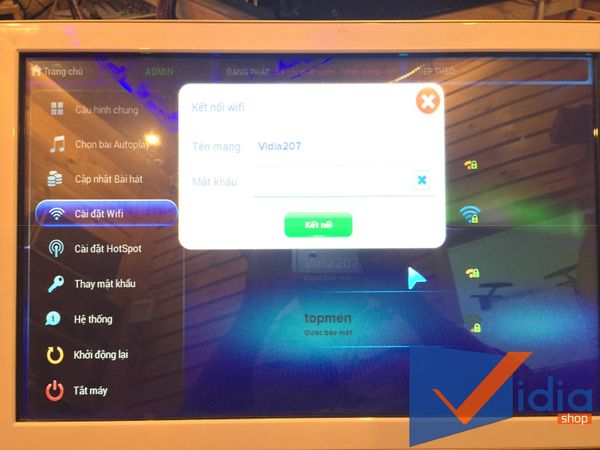
>>> Sau khi đã kết nối được internet cho đầu karaoke KARA M10 thì VIDIA sẽ giúp các bạn tải bài hát từ sever của kara (cloud)
3. Phần 3: Cách tải nhạc từ Cloud cho đầu karaoke hiện đại KARA M10
Bước 1: Như trên chúng ta phải vào được hệ thống của Kara bằng cách vào cài đặc mật khẩu là 1111 . Sau đó vào phần cập nhật bài hát thực hiện giống như hình dưới
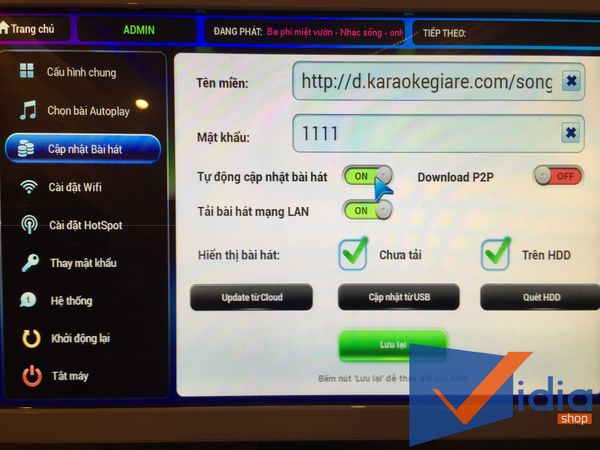
Bước 2: Nhấn nút lưu lại sau đó tiếp tục nhấn vào UPDATE TỪ CLOUD để hệ thống tải database về máy.
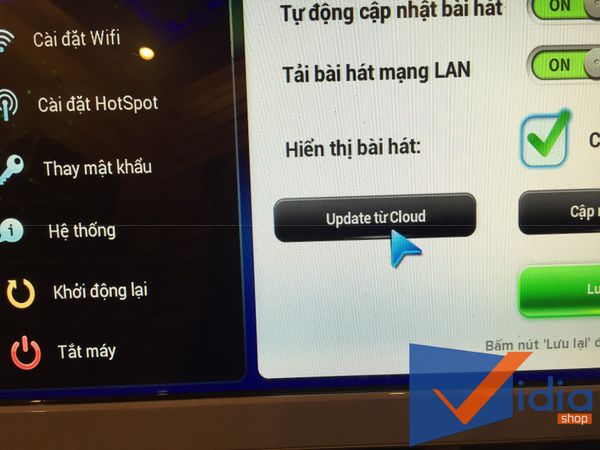
Chờ khoản vài phút khi database đã báo tải về hoàn thành.
Bước 3: Bước tiếp theo chúng ta thoát ra màn hình chính, vào phần bài hát mới
- Các bài mở là bài hát chưa tải về database
- Các bài trắng sáng là các bài tải về rồi
>>> Tải các bài hát về bằng cách nhấn vào các bài hát mờ sẽ hiện lên hộp thoại bên dưới -> nhấn nút "Tải"
Bước 4: Khi download hoàn thành các bài mờ sẽ chuyên sang màu trắng
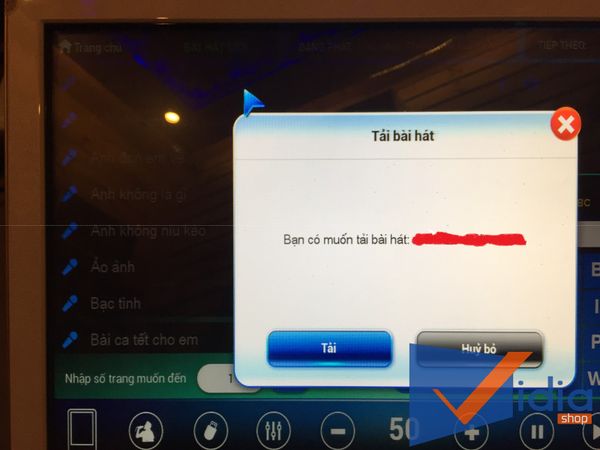
Bước 5: Sau khi đã cập nhật bài hát xong. Bạn vào lại giao diện hệ thống bằng cách nhấn vào cài đặt ngoài màn hình chính với mật khẩu là 1111 -> vào phần cập nhật bài hát -> quét ổ cứng.
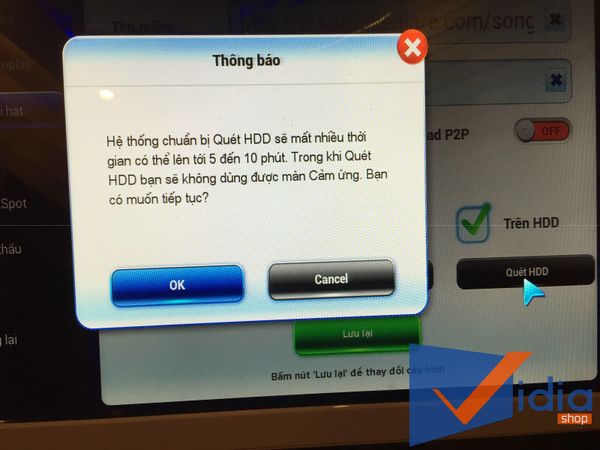
Hoàn thành.
Như vậy, bài viết trên Vidia đã hướng dẫn cách kết nối đầu karaoke, kết nối mạng và tải Cluod cho đầu karaoke vi tính cảm ứng Kara M10. Chúc mọi người thành công!
HÌNH ẢNH THỰC TẾ KHÁCH HÀNG LẮP ĐẶT ĐẦU OKARA M10 TẠI VIDIA

Anh Trí và Chị Chi - Long An

Chị Trinh - Bà Rịa Vũng Tàu

Anh Kiệt - Bình Tân

Anh Nhân - Bình Tân

Anh Danh - Quán Karaoke Hoa Khế - Hóc Môn